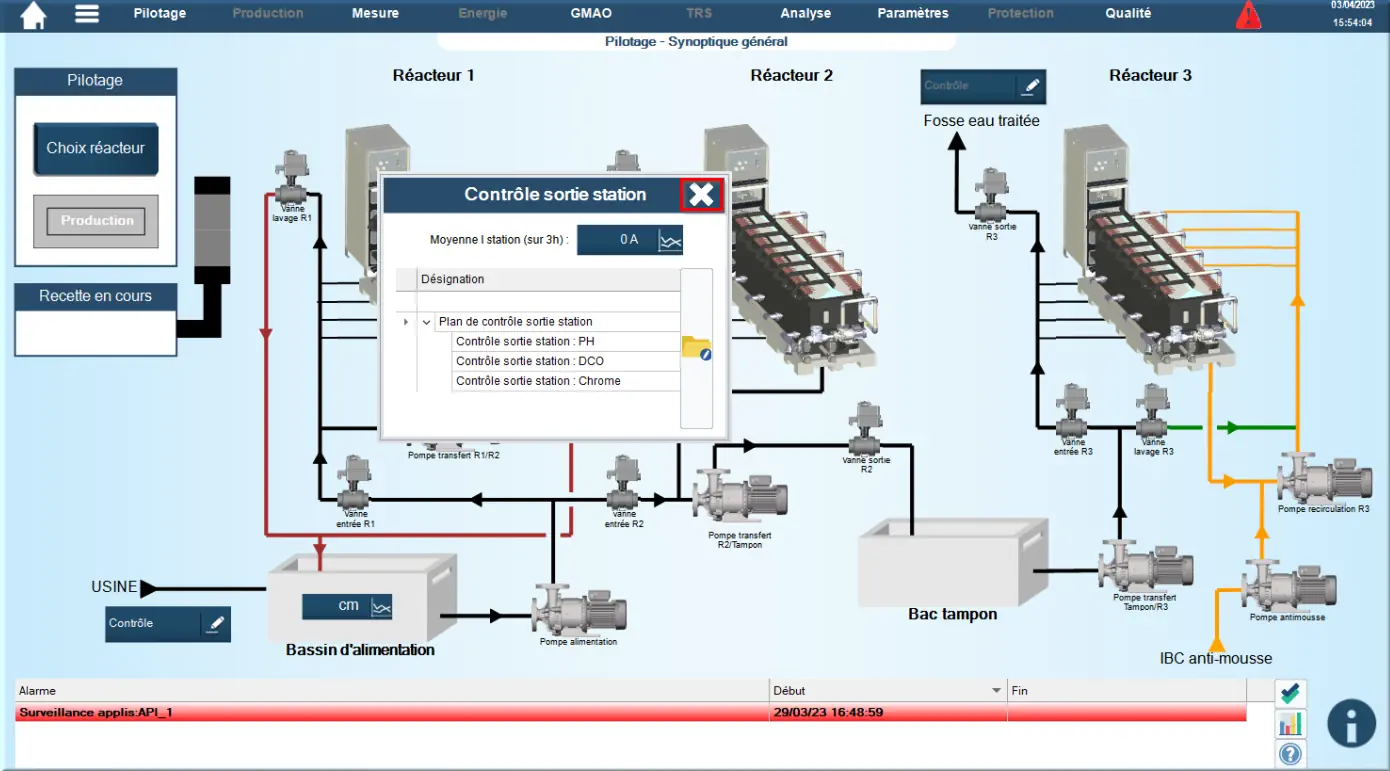3.3.1 Fermer le synoptique courant
L' action Fermer le synoptique courant sert principalement à fermer les pop-ups.
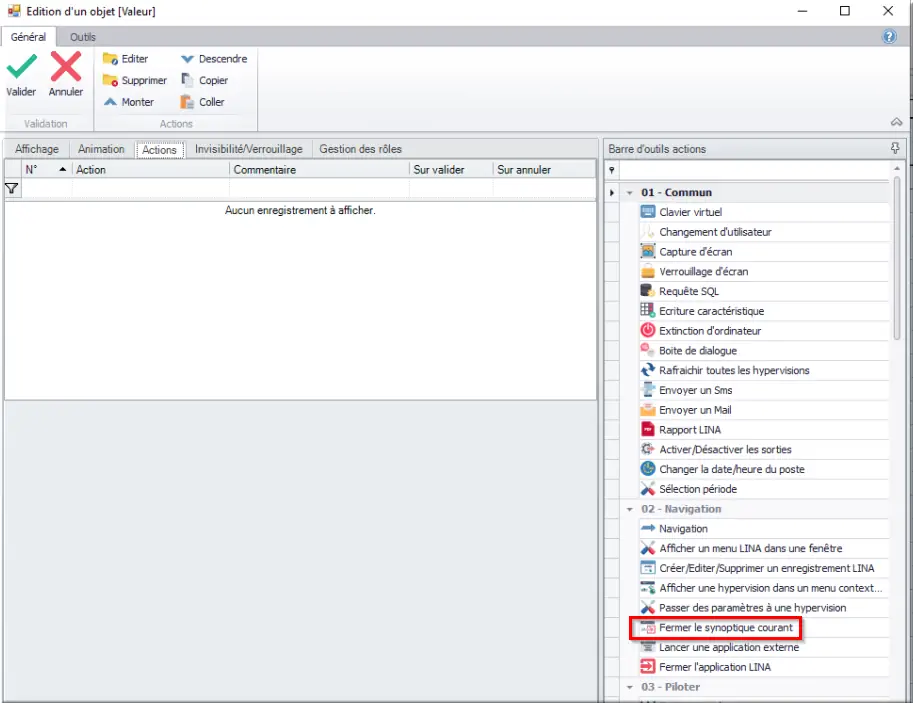
Figure 137 : Fermer le synoptique courant
Il n’y a rien à paramétrer pour cette action.
Dans l’onglet affichage : cette action est généralement utilisée avec l'objet valeur suivant :
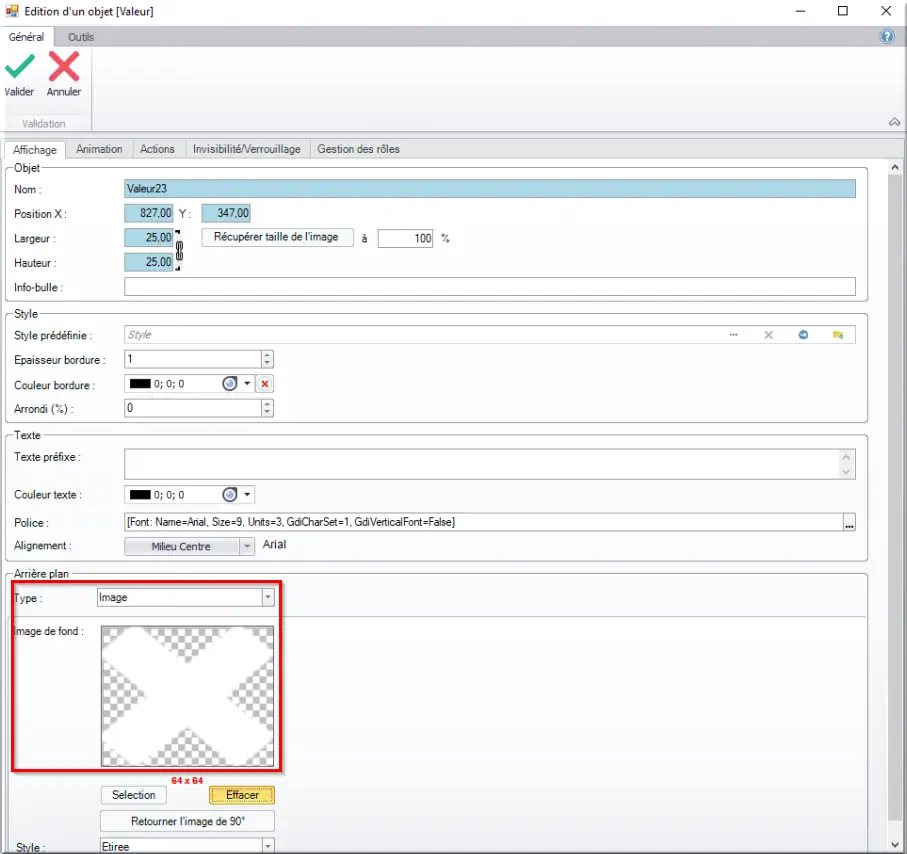
Figure 138 : Affichage fermer le synoptique courant
Image de fond : ❌ en forme de croix.
3.3.2 Sélection période
L’action Sélection période permet à l’utilisateur de modifier la période de la page.
Figure 140 : Exemple d'icône pour modifier la période
Clic icône calendrier 🗓.
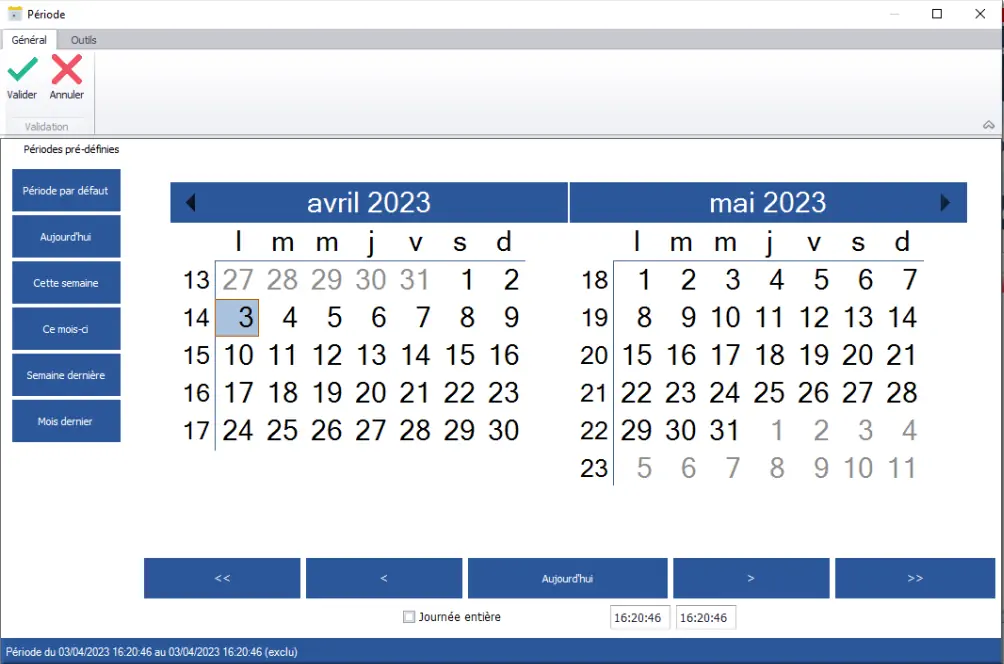
Figure 141 : Pop-up de modification de la période
Si l’utilisateur modifie la période, les autres objets de la page vont suivre : objet valeur, vue multifonction, liste des événements.
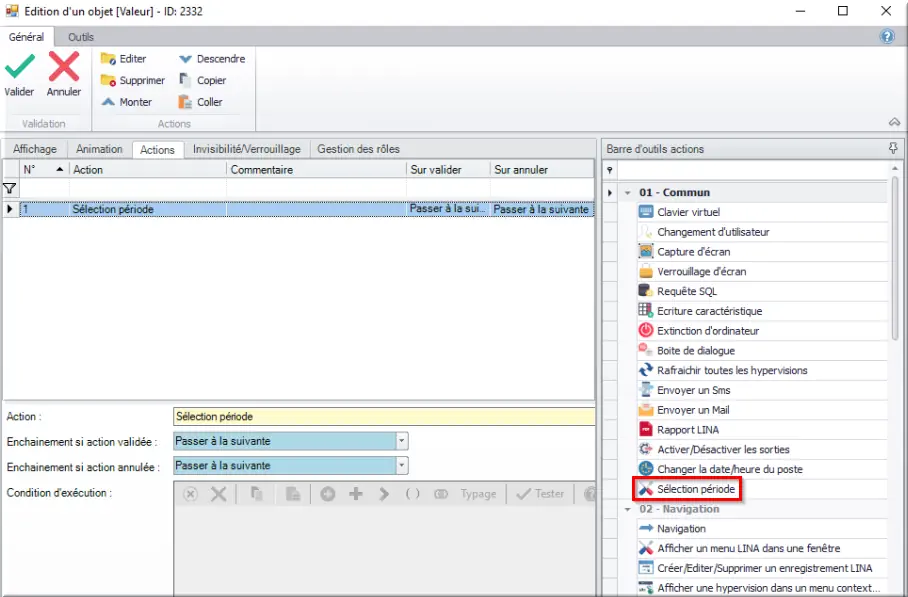
Figure 142 : action sélectionner période
Cette action va directement écrire sur la période générale de la page qui est prioritaire sur les périodes de chaque objet. La période de tous les objets sera modifiée.
3.3.3 Boîte de dialogue
La boîte de dialogue permet d’afficher des messages à l’utilisateur.
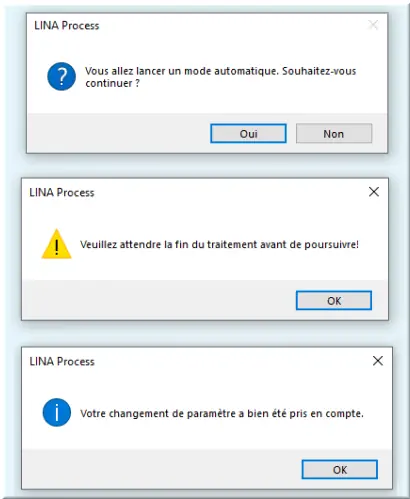
Figure 143 : Exemple boîte de dialogue
Le choix utilisateur conditionne la suite en fonction de la réponse.
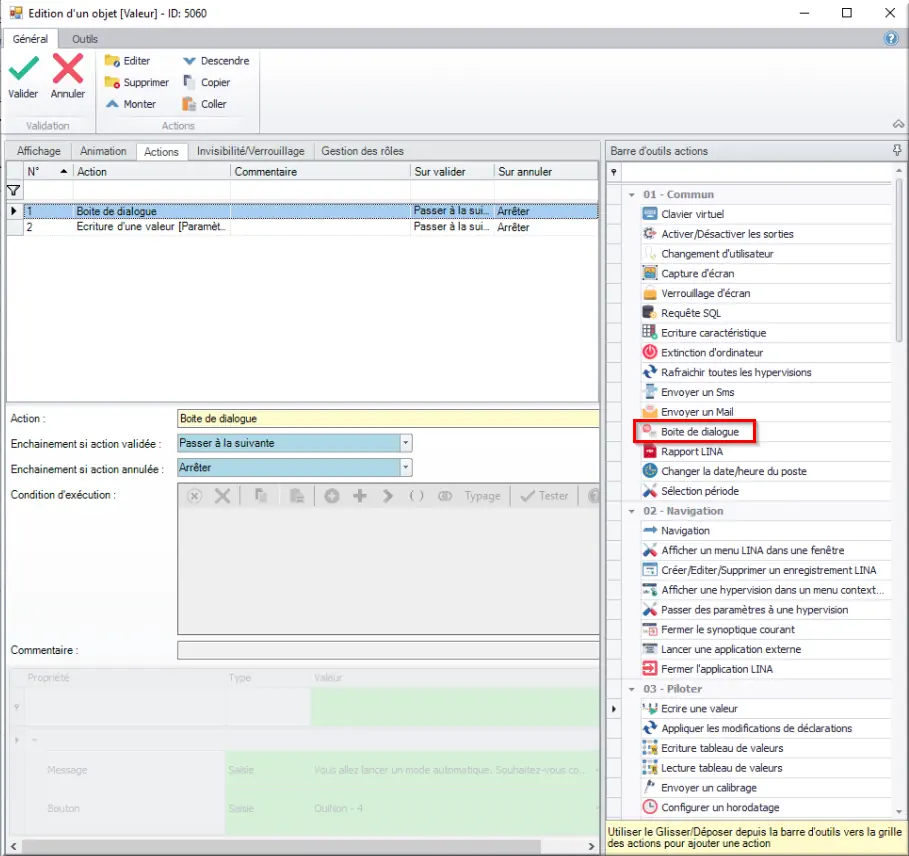
Figure 144 : Action Boîte de dialogue
Sur cette action, il faut renseigner les paramètres suivants :
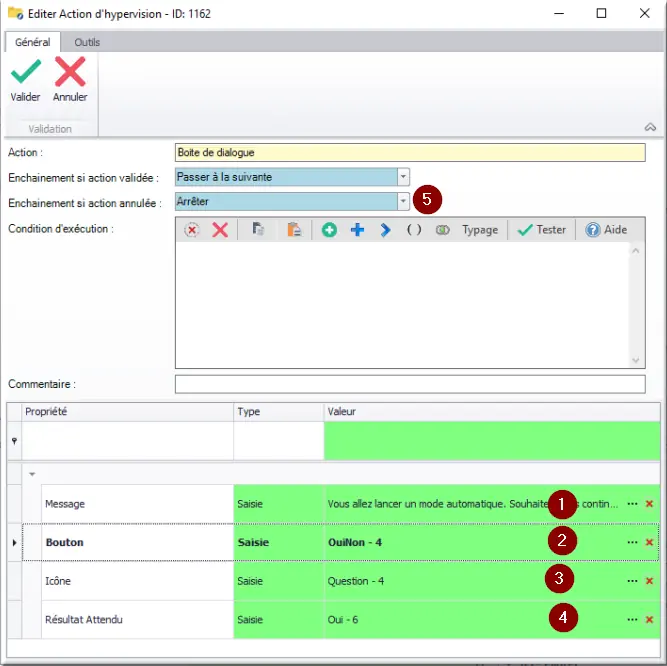
Figure 145 : Configuration boîte de dialogue
- Message : Vous allez lancer un mode automatique. Souhaitez-vous continuer ?
Écrire le message que vous souhaitez afficher à l’utilisateur ; - Bouton : OuiNon - 4 indique les boutons à utiliser pour répondre ;
- Icône : Question - 4 est le type d'icône de la dlgbox ;
- Résultat Attendu : Oui - 6. Quand l'utilisateur clique Oui,
Enchainement si action validée : Passer à la suivante ; - Enchainement si action annulée : Arrêter. Si le résultat attendu ne correspond pas, l’action sera annulée.
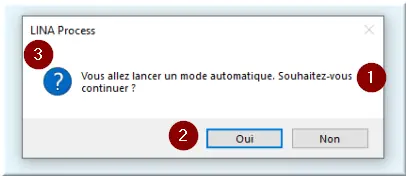
Figure 146 : Paramètre boîte de dialogue
Lien avec les paramètres :
- Message : Vous allez lancer un mode automatique. Souhaitez-vous continuer ? ;
- Bouton : OuiNon - 4 ;
- Icône : Question - 4.
Si la boîte de dialogue ne renvoie pas le résultat attendu et que la condition « Enchainement si action annulée = Arrêter », dans ce cas l’action suivante ne se produira pas.
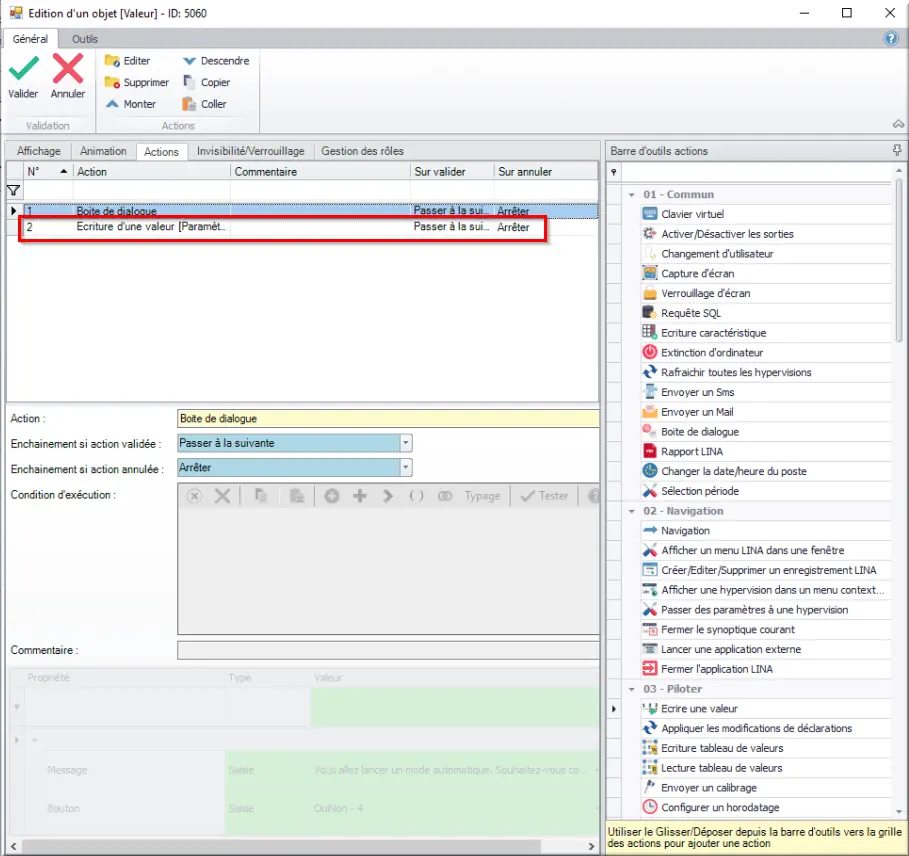
Figure 147 : Action écrire valeur